Hur man får vissa kontakter att ringa på tyst Android

Om du vill få kontakter att ringa på tyst på din Android, justera bara Stör ej-undantag för favoritkontakter. Detaljer i artikeln.
Det kommer sällan rapporter om att Android-tangentbordet inte visas eller plötsligt försvinner när användare trycker på textfältet. Användare säger att tangentbordet fungerade utan problem tills det plötsligt slutade visas. Detta verkar också gälla några vanliga tangentbord (Samsung Keyboard) och Gboard. Vi har några idéer om vad som orsakade detta och hur man åtgärdar det. Du hittar dem tillsammans med detaljerade instruktioner nedan.
Innehållsförteckning:
Hur fixar jag att mitt Android-tangentbord inte visas?
Om ditt Android-tangentbord inte visas kan du prova med en enkel omstart. Det handlar vanligtvis om tillfälliga systemproblem som dyker upp från ingenstans.
Om det inte hjälper, återställ tangentbordsappen eller inaktivera helskärmsgester och försök igen.
1. Börja med en enkel omstart
Försök först med en omstart. Starta om enheten och försök att skriva. Om tangentbordet inte visas, se till att du har valt det digitala standardtangentbordet i Inställningar > Allmänt eller System > Språk och inmatning. Ställ in Gboard som standardtangentbord eller inte – allt beror på vilket tangentbord du använder.
Om det inte hjälper, se till att inaktivera alla lanseringar från tredje part du använder och håll dig till systemalternativet, det vanliga. Vi stöter på några problem med Nova Launcher på Android 10 och Android 11 angående gester och det finns en möjlighet att detta också påverkar tangentbordets försvinnande.
Om ingen av dessa lösningar hjälper, försök att rensa lokal data från tangentbordet.
2. Rensa lokala data från tangentbordet
Vilket tangentbord du än använder, vare sig det är Gboard eller någon inbyggd lösning som Samsung Keyboard eller Mint-tangentbord från Xiaomi, kan det sluta fungera. Det är en app precis som allt annat med några distinkta skillnader. Och som alla andra appar kan den stöta på problem. Det bästa sättet att ta itu med appproblem är att rensa lokal data. Det borde återställa appen och förhoppningsvis lösa problemet.
Så här rensar du lokal data från tangentbordet på din Android:
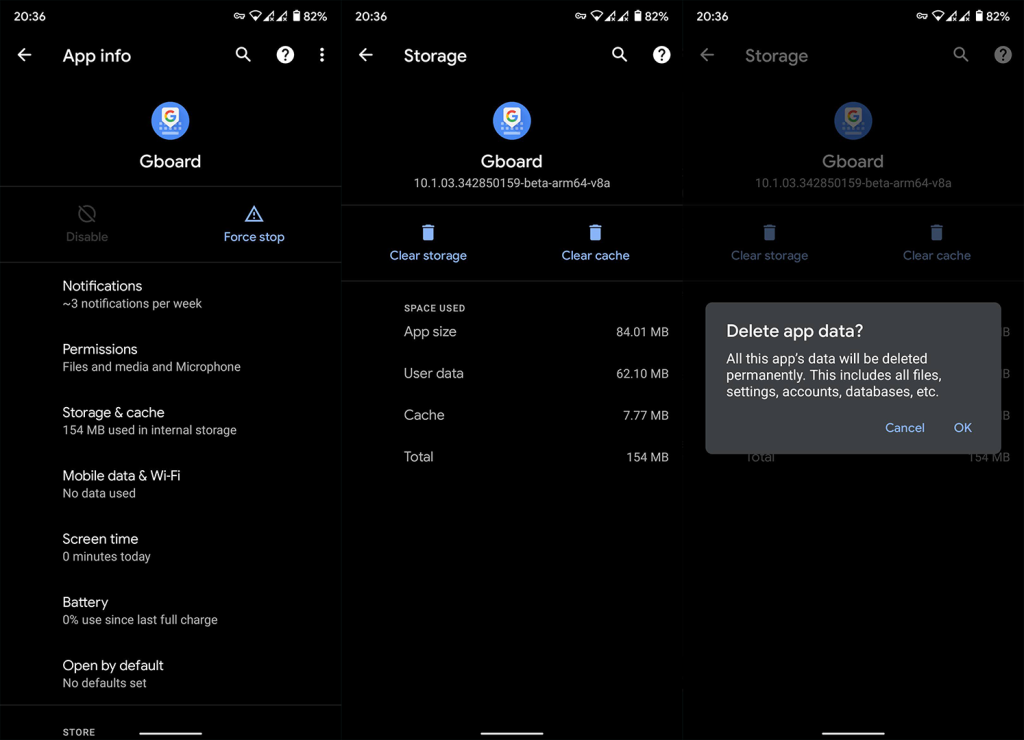
3. Avinstallera uppdateringar från tangentbordet
Om det föregående steget inte fungerade bör du avinstallera uppdateringar från tangentbordet. Om Gboard är ett tangentbord från tredje part kan du avinstallera det helt, men om det är ett aktiealternativ kan du bara ta bort uppdateringar och återställa det till dess standardvärden. Detta gäller alla. Du kan inte avinstallera Samsung Keyboard eller Xiaomi Mint Keyboard men du kan återställa dem.
Så här avinstallerar du uppdateringar från standardtangentbordet på Android:

4. Inaktivera helskärmsgester
Slutligen kan vi bara rekommendera att inaktivera helskärmsnavigeringsgester för tillfället. Vissa användare rapporterar att Android-tangentbordet inte bara visas när gesterna är aktiverade istället för navigeringsknappar på skärmen.
Se naturligtvis till att din enhet är uppdaterad och hoppa inte över tillgängliga uppdateringar. Det är också en bra idé att rapportera problemet till din OEM eller Google och det finns en god chans att de kommer att lösa problemet.
Det borde avsluta det. Tack för att du läser och glöm inte att berätta för oss om dessa steg löste problemet åt dig eller inte. Du kan göra det i kommentarsfältet nedan eller på eller . Vi ser fram emot att höra av dig.
Om du vill få kontakter att ringa på tyst på din Android, justera bara Stör ej-undantag för favoritkontakter. Detaljer i artikeln.
Om dina Android-appar fortsätter att stängas oväntat behöver du inte leta längre. Här kommer vi att visa dig hur du fixar det i några enkla steg.
Om röstmeddelandeavisering inte försvinner på Android, rensa lokal data, avinstallera appuppdateringar eller kontrollera aviseringsinställningarna.
Om Android-tangentbordet inte visas, se till att återställa appen genom att rensa lokal data, avinstallera dess uppdateringar eller inaktivera gester.
Om du inte kan öppna e-postbilagor på Android, ladda ner bilagan och appar som kan öppna den och försök igen. Återställ också Gmail eller använd PC.
Om du får felet Problem med att ladda widgeten på Android rekommenderar vi att du tar bort och lägger till widgeten igen, kontrollerar behörigheter eller rensar cacheminnet.
Om Google Maps inte pratar i Android och du inte hör instruktionerna, se till att rensa data från appen eller installera om appen.
Instruktioner för att ändra hårfärg med PicsArt på din telefon. För att enkelt och enkelt ändra hårfärgen på dina foton, här inbjuder vi dig att följa med.
LDPlayer: Android Emulator för Windows PC & Laptop, LDPlayer är en gratis Android-emulator på datorn. Oavsett om du är en dator eller bärbar dator är LDPlayer fortfarande tillgänglig
Om Gmail för Android inte skickar e-post, kontrollera mottagarnas inloggningsuppgifter och serverkonfiguration, rensa appens cacheminne och data eller installera om Gmail.








